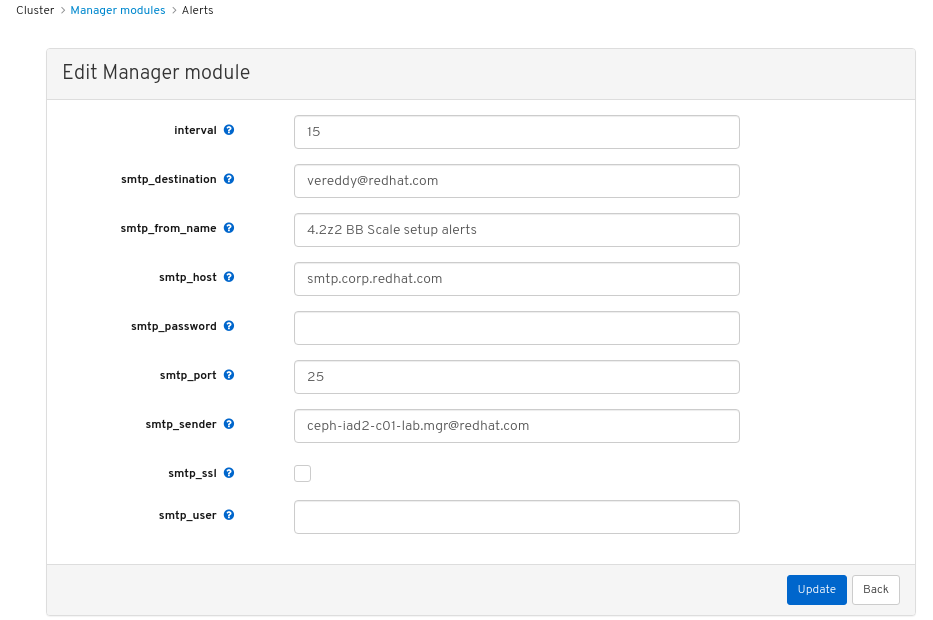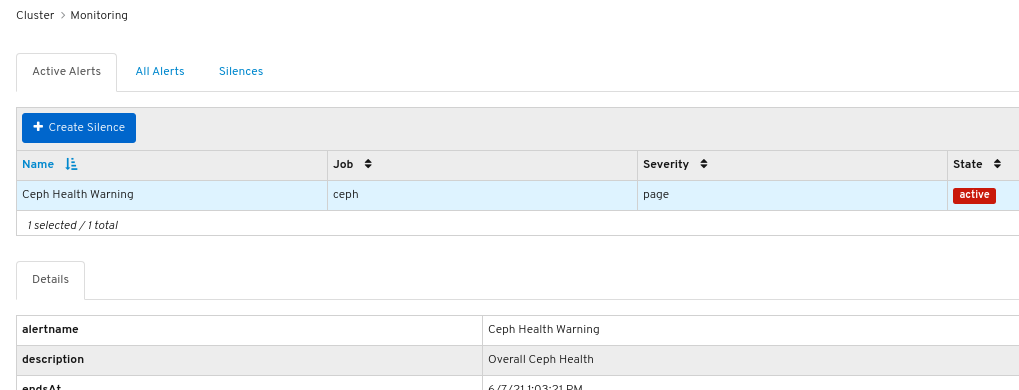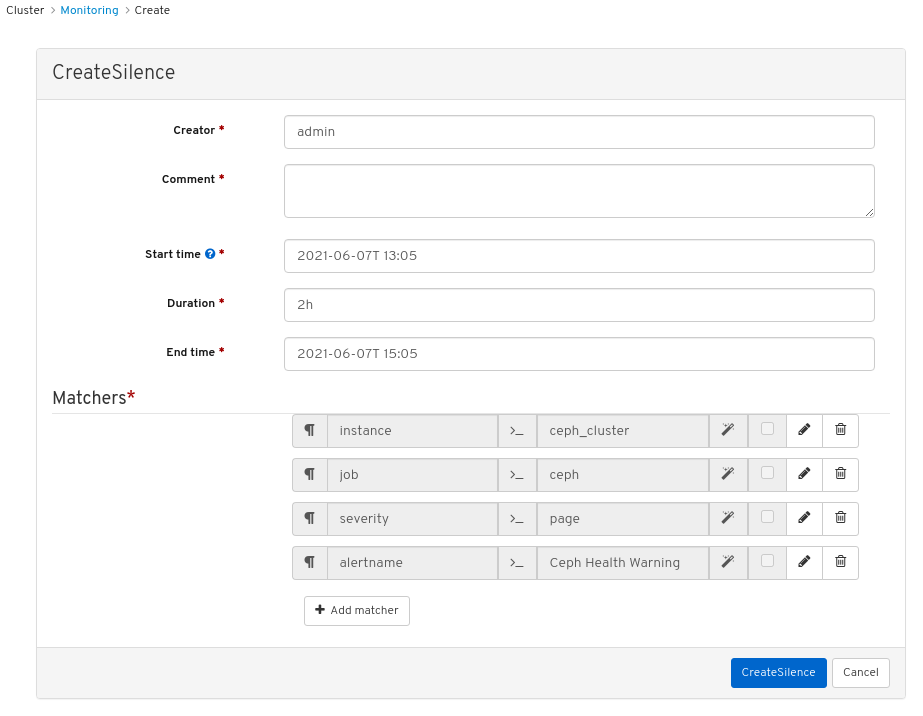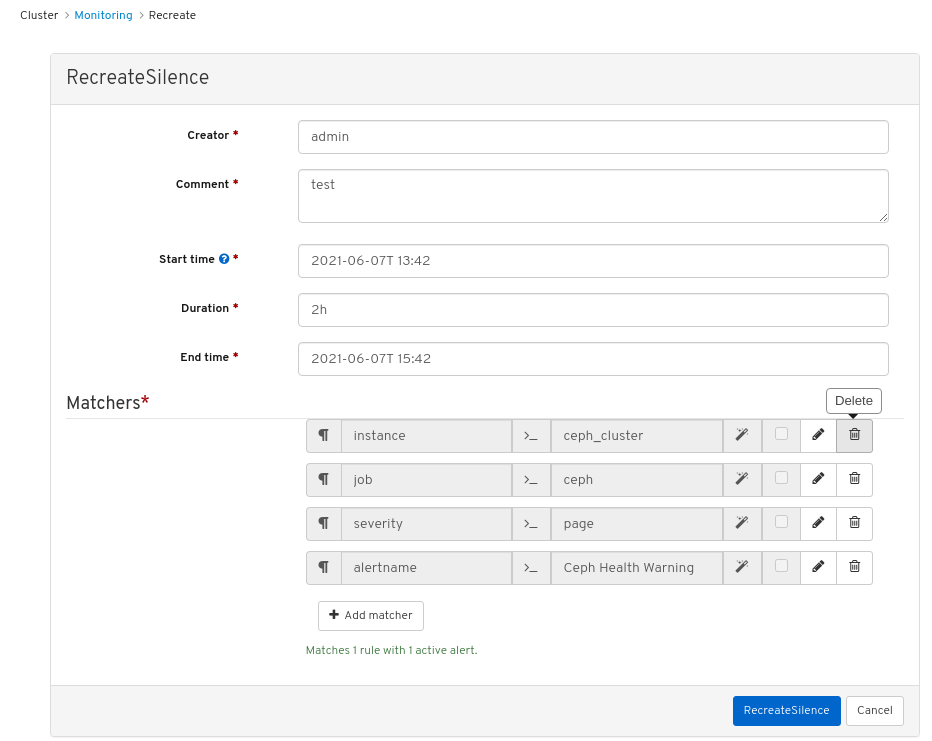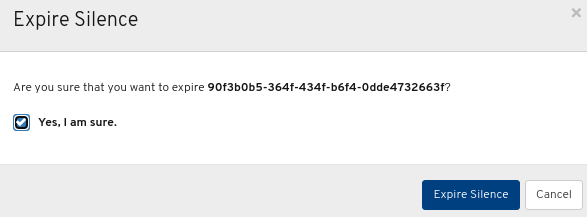7.9. アラートの表示および管理
ストレージ管理者は、Red Hat Ceph Storage Dashbaoard でアラートの詳細を表示し、アラートのサイレンスを作成できます。これには、次の事前定義されたアラートが含まれます。
- OSD(s) Down
- Ceph Health Error
- Ceph Health Warning
- Cluster Capacity Low
- Disk(s) Near Full
- MON(s) Down
- Network Errors
- OSD Host Loss Check
- OSD Host(s) Down
- OSD(s) with High PG Count
- PG(s) Stuck
- Pool Capacity Low
- Slow OSD Responses
7.9.1. アラートの表示
アラートが起動したら、Red Hat Ceph Storage Dashboard でアラートを表示できます。ダッシュボードを有効にして、アラートに関するメールを送信することもできます。
Simple mail transfer protocol (SMTP) および SSL は、Red Hat Ceph Storage 4 クラスターではサポートされていません。
前提条件
- Red Hat Ceph Storage クラスターが実行されている。
- Dashboard がインストールされている。
- アラートが発生している。
手順
- ダッシュボードにログインします。
ダッシュボードの alerts モジュールをカスタマイズして、ストレージクラスターの電子メールアラートを取得します。
- ナビゲーションバーで、Cluster をクリックします。
- Manager modules を選択します。
- アラート モジュールを選択します。
- Edit ドロップダウンメニューで、Edit を選択します。
Edit Manager module で、必要なパラメーターを更新し、Update をクリックします。
図7.1 アラートの Manager モジュールの編集
- ナビゲーションバーで、Cluster をクリックします。
- ドロップダウンメニューから Monitoring を選択します。
アラートの詳細を表示するには、その行をクリックします。
図7.2 アラートの詳細
- アラートのソースを表示するには、その行をクリックし、Source をクリックします。
7.9.2. サイレンスの作成
Red Hat Ceph Storage Dashboard で、アラートを一定期間サイレントに作成できます。
前提条件
- Red Hat Ceph Storage クラスターが実行されている。
- Dashboard がインストールされている。
- アラートが発生している。
手順
- Dashboard にログインします。
- ナビゲーションバーで、Cluster をクリックします。
- ドロップダウンメニューから Monitoring を選択します。
- アラートの行をクリックし、+Create Silence をクリックします。
Create Silence ウィンドウで、Duration の詳細を追加し、Create Silence をクリックします。
図7.3 サイレンスの作成
- サイレンスが正常に作成されたという通知が表示されます。
7.9.3. サイレンスの再作成
Red Hat Ceph Storage Dashboard で、期限切れのサイレンスをもとにサイレンスを再作成できます。
前提条件
- Red Hat Ceph Storage クラスターが実行されている。
- Dashboard がインストールされている。
- アラートが発生している。
- アラートのサイレンスが作成されている。
手順
- ダッシュボードにログインします。
- ドロップダウンメニューから Monitoring を選択します。
- Silences タブをクリックします。
- 期限切れの Silence の行をクリックします。
- Recreate ボタンをクリックします。
RecreateSilence ウィンドウで詳細を追加し、RecreateSilence をクリックします。
図7.4 サイレンスの再作成
- サイレンスが正常に再作成されたという通知が表示されます。
7.9.4. サイレンスの編集
アクティブなサイレンスは、Red Hat Ceph Storage Dashboard でアクティブな時間を延長するなど、編集が可能です。サイレンスの有効期限が切れている場合は、サイレンスを再作成するか、アラート用に新しいサイレンスを作成することができます。
前提条件
- Red Hat Ceph Storage クラスターが実行されている。
- Dashboard がインストールされている。
- アラートが発生している。
- アラートのサイレンスが作成されている。
手順
- Dashboard にログインします。
- ナビゲーションバーで、Cluster をクリックします。
- ドロップダウンメニューから Monitoring を選択します。
- Silences タブをクリックします。
- Silence の行をクリックします。
- Edit ドロップダウンメニューで、Edit を選択します。
EditSilence ウィンドウで詳細を更新し、Edit Silence をクリックします。
図7.5 サイレンスの編集
- サイレンスが正常に更新されたという通知が表示されます。
7.9.5. サイレンスの終了
Red Hat Ceph Storage Dashbaoard で一致したアラートが抑制されないように、サイレンスを期限切れにすることができます。
前提条件
- Red Hat Ceph Storage クラスターが実行されている。
- Dashboard がインストールされている。
- アラートが発生している。
- アラートのサイレンスが作成されている。
手順
- Dashboard にログインします。
- ナビゲーションバーで、Cluster をクリックします。
- ドロップダウンメニューから Monitoring を選択します。
- Silences タブをクリックします。
- Silence の行をクリックします。
- Edit ドロップダウンメニューで、Expire を選択します。
Expire Silence ダイアログボックスで、Yes, I am sure を選択し、Expire Silence をクリックします。
図7.6 サイレンスの期限切れ
- サイレンスが正常に失効したという通知が届きます。